دستور Thicken در اتوکد سه بعدی | تبدیل سطح به طرح سه بعدی
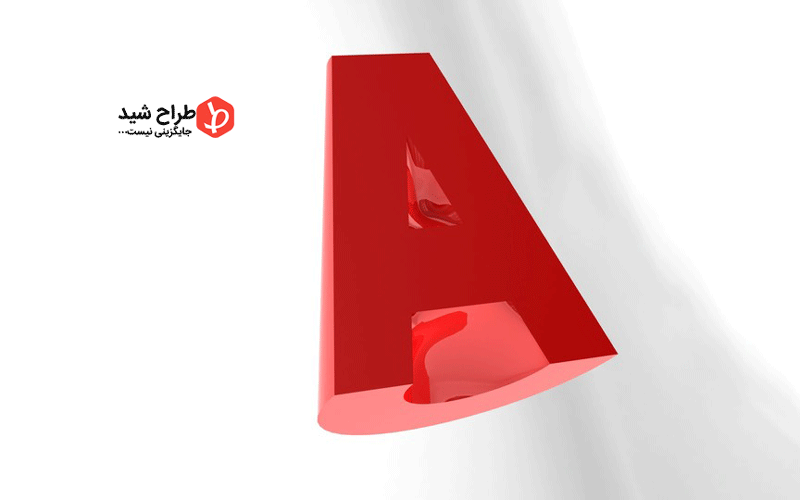
هر آن چه که باید در رابطه با دستور Thicken در اتوکد سه بعدی دانید در این مقاله برای شما آورده شده است. کاربرد دستور Thicken در اتوکد سه بعدی چیست؟ بعد از انتخاب دستور Thicken در اتوکد سه بعدی چه پیامهایی نمایش داده میشود؟ روشهای دسترسی دستور Thicken در اتوکد سه بعدی چگونه است؟ روشهای دسترسی و کار با دستور Thicken / Offset در اتوکد سه بعدی چگونه است؟ دستور automatic blending در اتوکد سه بعدی چیست و چگونه عمل می کند؟با طراح شید با قسمتی دیگر از آموزش اتوکد همراه باشید.
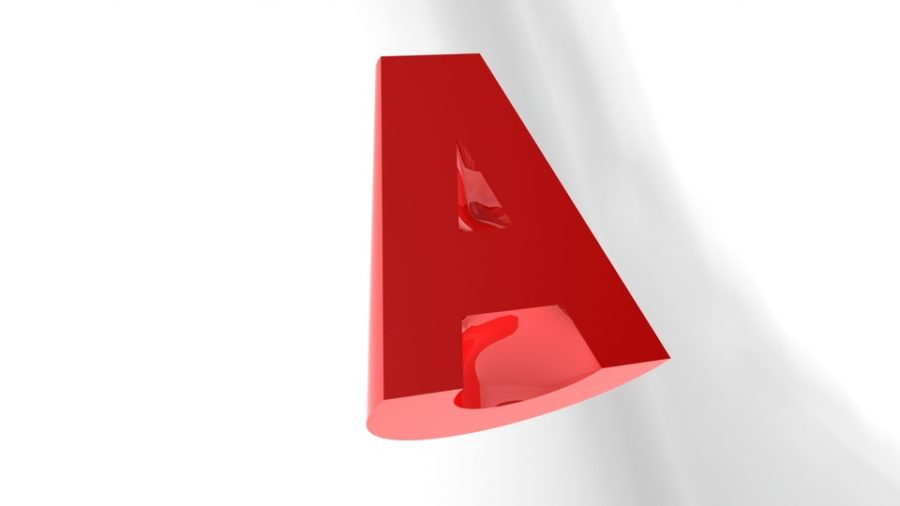
کاربرد دستور Thicken در اتوکد سه بعدی
یک سطح را با یک ضخامت مشخص به یک طرح سه بعدی تبدیل میکند.
یک روش مفید برای مدل سازی یک طرح خمیده پیچیده 3D این است که ابتدا یک سطح ایجاد کرده و سپس با ضخیم کردن، آن را به یک طرح سه بعدی تبدیل میکند. اگر سطح Mesh را برای ضخیم شدن انتخاب میکنید، میتوانید قبل از انجام عملیات، سطح mesh را به یک طرح Solid تبدیل کنید.
توجه: متغیر سیستم DELOBJ باعث حذف یا حفظ سطح اصلی پس از عمل میشود.
بعد از انتخاب دستور Thicken پیامهای زیر نمایش داده میشود
پیامهایی که نمایش داده میشوند با یکدیگر متفاوت هستند.
Surfaces to thicken
یک یا چند سطح را برای ضخیم شدن در طراحی مشخص میکند.
Thickness
ارتفاع یک سطح Thicken را تنظیم میکند. همچنین یک سطح را با یک ضخامت مشخص به یک طرح سه بعدی تبدیل میکند.
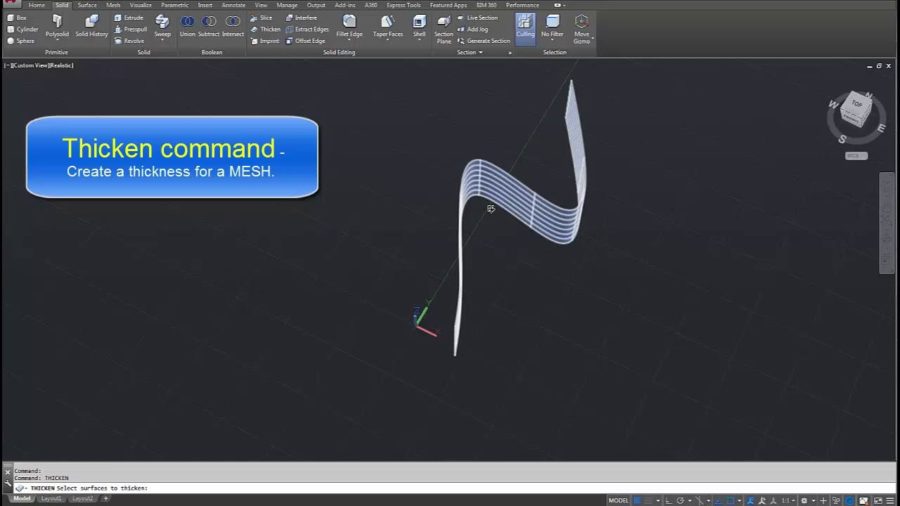
روشهای دسترسی و کار با دستور Thicken / Offset در اتوکد سه بعدی
Tool Sets: Modeling tab > Solid panel > Thicken.
Menu: Modify > 3D Operations > Thicken.
فرمان Thicken / Offset به شما امکان میدهد ضخامت را به قسمتهای Offset شده اضافه کرده یا از آن جدا کنید، یا یک سطح Offset شده از یک قسمت ایجاد کنید و یک طرح جدید ایجاد کنید.
حالت انتخاب را مشخص کنید:
Click 3D Model tab Modify panel Thicken/Offset
- Face
(پیش فرض) به شما امکان میدهد فقط با هر کلیک سطح مورد نظر را انتخاب کنید.
- Quilt
به شما امکان میدهد با یک کلیک گروهی سطوح متصل را انتخاب کنید.
نوع Output را انتخاب کنید:
Solid (برای اضافه کردن ضخامت) یا Surface (برای offset) کردن کاربرد دارد.
توجه: سطوح offset شده جرم را اضافه یا از بین نمی برد.
اگر بیش از یک طرح در پرونده وجود دارد ، روی Solids کلیک کنید و participating body را انتخاب کنید.
با استفاده از انتخاب کننده، روی graphics window کلیک کنید تا participating faces یا سطوح مد نظر خود را انتخاب کنید.
نکته: برای انتخاب چندین multiple tangent مداوم مماس برای ضخیم شدن، گزینه Automatic Face Chain را در برگهی More کادر dialog box انتخاب کنید. تمام سطوح انتخاب شده با همان Boolean operation and direction. ضخیم می شوند.
در فاصله، ضخامت یا فاصله offset را مشخص کنید.
5. در صورت لزوم، بر روی arrow کلیک کنید تا از فرمان Measure ، Show dimension یا recently used value استفاده کنید.
توجه: میتوانید نسخههایی از سطوح مختلف با فاصله صفر ایجاد کنید، اما نه سطحی با طرفهای عمودی. این میتواند زمانی مفید باشد که بخواهید از هر مدل یا سطحی، یک کپی از یک بخش یا مجموعهای از بخشهای جداگانه تهیه کنید.
اگر یک طرح Solid را تولید میکنید، نحوهی عملکرد ضخامت در قسمت Solid شده را مشخص کنید:
Join
حجم ایجاد شده توسط ویژگی Thicken را به قسمت Solid اضافه می کند.
Cut
حجم ایجاد شده توسط ویژگی Thicken را از قسمت Solid حذف میکند.
همچنین یک تقاطع از ویژگی جدید حجم مشترک در ویژگی Thicken و قسمت Solid ایجاد میکند. توجه داشته باشید که مطالبی که در حجم اشتراکی درج نشدهاند حذف میشوند.
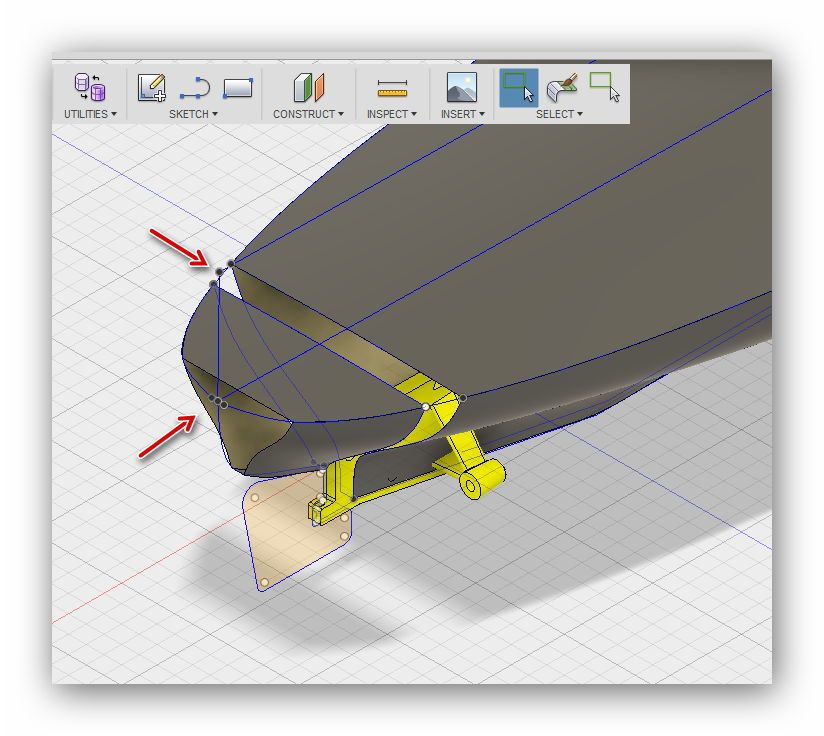
جهت ضخامت را تنظیم کنید.
در زبانه کادر گفتگوی Thicken / Offset را کلیک کنید.
محاسبهی تقریبی:
Allow Approximation هنگامی که هیچ راه حل دقیق وجود ندارد، اجازه میدهد تا هنگام محاسبهی ویژگی، از ضخامت مشخص شده انحراف یابد.
Mean
یک سطح Offset ایجاد میکند که در آن هر نقطه روی سطح اصلی دارای یک نقطه مربوط به سطح است. فاصلهی بین این دو نقطه فاصله مشخص شده است.
offset feature
اگر تقریب مجاز باشد، انحراف تقسیم میشود تا هم در بالا و هم در زیر طرح فاصله مشخصی ایجاد شود.
thickness
اگر تقریب مجاز باشد، حداقل فاصله را حفظ میکند. مقدار باید بالاتر از فاصله مشخص باشد.
Thicken
اگر مقدار تقریب مجاز باشد، حداکثر فاصله را حفظ میکند. مقدار باید زیر فاصلهی مشخص شده باشد.
Optimized
محاسبهی تقریب با استفاده از یک تحمل مناسب و حداقل زمان محاسبه انجام میدهد.
Specify Tolerance
تقریب را با استفاده از تحمل مورد نظر محاسبه میکند. ممکن است زمان محاسبه قابل توجهی لازم باشد.
New SolidSpecify Tolerance
اگر عملکرد Thicken اولین ویژگی Solid در یک فایل باشد، این گزینهی پیش فرض است. برای ایجاد یک سطح جدید در یک فایل جزئی با طرح Solid موجود، را انتخاب کنید. هر سطح مجموعهای مستقل از خصوصیات جدا از سایر سطوح است. سطح میتواند ویژگیهای خود را با سطوح دیگر به اشتراک بگذارد.
در صورت دلخواه ، گزینهی ایجاد Vertical Surfaces را انتخاب کنید
ایجاد Vertical Surfaces سطوح عمودی یا جانبی را ایجاد میکند که offset faces را به Offset اصلی وصل میکند. سطوح عمودی فقط در لبههای سطح داخلی ایجاد میشوند، نه در لبههای مرزی سطوح.
توجه: شما نمیتوانید سطوح عمودی ایجاد کنید تا یک سطح به یک قسمت Solid بپیوندد.
OK را کلیک کنید
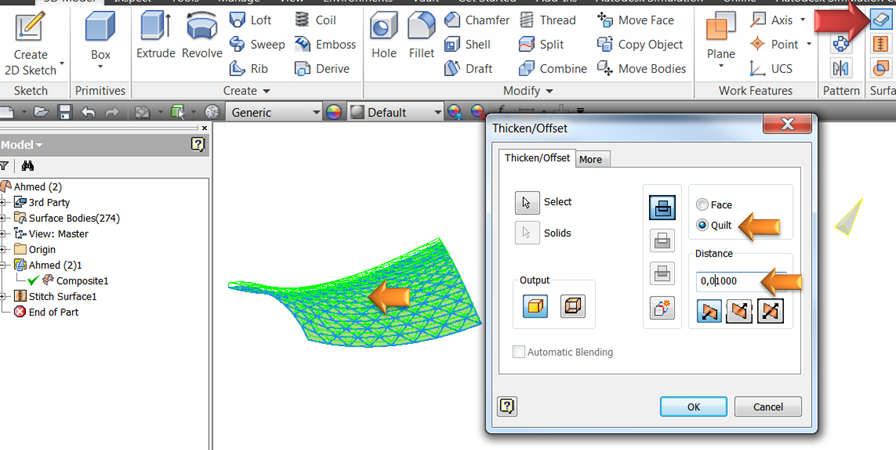
دستور automatic blending در اتوکد سه بعدی
Automatic Blending را روی Thickened Face اعمال کنید.
Automatic blending یک فناوری مخلوط است که به صورت خودکار بخشهای مماس مجاور را حرکت میدهد و همچنین در صورت لزوم مخلوطهای جدیدی ایجاد میکند. در صورت انتخاب بخشهای Solid برای یک عمل Thicken و هنگامی که ضخامت در جهت مثبت یا منفی گسترش مییابد، در دسترس است اما در مواقعی که سطوح به طور مساوی thicken میشود، در دسترس نیست.
بدون automatic blending
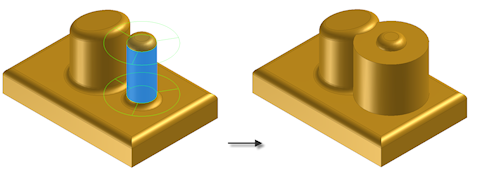
Automatic blending اعمال شد
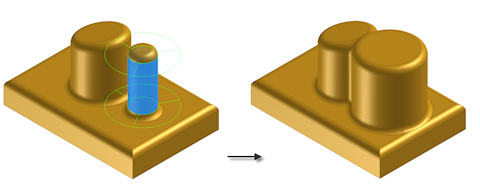
روش های دسترسی
بر روی زبانه 3D Model panel Surface Thicken / Offset کلیک کنید.
در زبانه Thicken / Offset از کادر گفتگوی Thicken / Offset ، Solid for Output را انتخاب کرده و ضخامت را در یک جهت گسترش دهید.
Automatic blending را انتخاب کنید.
توجه: هنگامی که Automatic blending فعال است، عملیات Join ، Cut ، Intersect و New Solid در دسترس نیست و Face تنها حالت انتخابی است که میتوانید استفاده کنید.
فاصله thickness را تنظیم کنید، گزینههای مورد نظر را در برگه More مشخص کنید و سپس در graphics window یک یا چند بخش را برای thicken شدن انتخاب کنید.
OK را کلیک کنید







دیدگاهتان را بنویسید